Jak otworzyć port 25565 dla Minecrafta: podstawowe rozwiązania
Nie wszyscy fani popularnej gry sieciowej Minecraft, która w postaci preinstalowanego klienta gry jest częścią standardowych aplikacji systemu Windows 10, zdają sobie sprawę, że aby poprawnie uruchomić i grać w grę na komputerze i routerze, należy otworzyć specjalnie zaprojektowany port. Aby uzyskać informacje na temat otwierania portów 25565 dla Minecrafta, zarówno w systemie, jak i na routerze, czytaj dalej. Natychmiast warto zauważyć, że takie działania są konieczne tylko wtedy, gdy gra nie zaczyna się od standardowych ustawień i parametrów dostępu, ponieważ w większości przypadków (w tej samej dziesiątej wersji systemu) takie akcje zwykle nie są wymagane.
Jak otworzyć port 25565 dla serwera "Minecraft" z przewodowym połączeniem sieciowym?
Zacznijmy od zaleceń, które będą przydatne dla tych graczy, którzy używają kabla, a nie połączenia bezprzewodowego, aby uzyskać dostęp do Internetu. Faktem jest, że nie zawsze jest możliwe aktywowanie tego portu na własną rękę, ponieważ niektórzy dostawcy mogą zablokować go z powodów związanych z bezpieczeństwem. Jeśli jest taka potrzeba, lepiej natychmiast skontaktować się z obsługą techniczną i złożyć wniosek o otwarcie portu 25565. Eksperci zrobią to szybko.
Jak otworzyć port 25565 w systemie Windows 10: wyłączanie zapory
Jeśli korzystasz z połączenia bezprzewodowego opartego na routerze lub modemie ADSL działającym w odpowiednim trybie, możesz samodzielnie otworzyć (przesłać) port. Ale tutaj należy zauważyć, że często może być blokowane przez środki ochronne samego systemu.
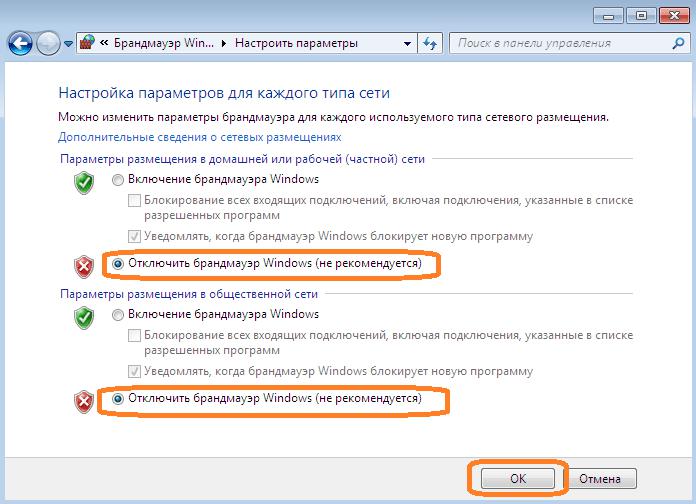
Jak otworzyć port 25565? Po prostu wyłącz zaporę, a port po zwolnieniu blokady stanie się aktywny. Aby to zrobić, po prostu przejdź do "Panelu sterowania", wybierz odpowiednią sekcję, a w ustawieniach włączania / wyłączania zapory aktywuj dwa punkty rozłączania (jak pokazano na powyższym obrazku).
Tworzenie reguły dla portu bez wyłączania zapory
Rozwiązanie zaproponowane powyżej może być niedopuszczalne, ponieważ nie zaleca się całkowitego wyłączenia ochrony systemu w postaci zapory ogniowej (jest to wskazane nawet w ustawieniach włączania / wyłączania tego narzędzia). Aby nie wyłączać zapory, możesz użyć innej metody.
Jak otworzyć port 25565 w tym przypadku? Aby to zrobić, musisz utworzyć specjalną regułę, zgodnie z którą niezbędny port nie zostanie zablokowany. Aby to zrobić, wywołaj sekcję ustawień zapory, wprowadzając komendę firewall.cpl w konsoli Uruchom, przejdź do dodatkowych parametrów, w których tworzysz nową regułę portu, używając połączeń przychodzących.
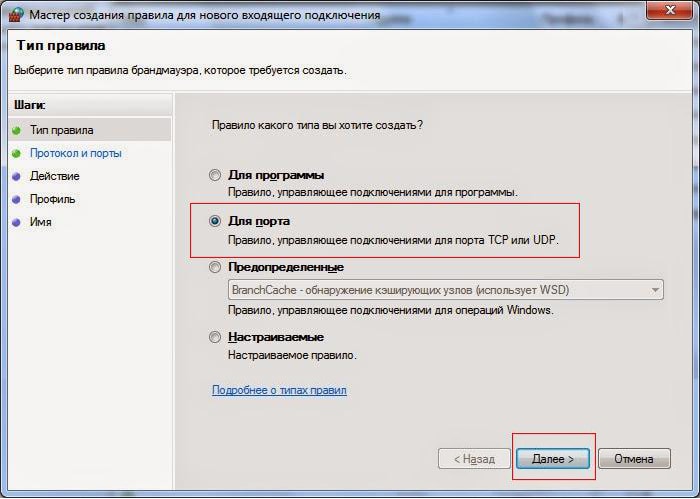
Jako protokół wybierasz protokół TCP, a w polu portu podajesz 25565. Następnie zezwalasz na połączenie, pozostawiasz sekcję profili bez zmian, podajesz nazwę nowej reguły i klikasz przycisk "Zakończ". Następnie wykonujesz podobne akcje w odniesieniu do protokołu UDP.
Wyłącz blokowanie przez program antywirusowy
Jak otworzyć port 25565 dla "Minecrafta" przy użyciu parametrów zapory, posortować. Teraz kilka słów o ustawieniach programów antywirusowych. W opakowaniu Dr. Na przykład WWW, musisz użyć wbudowanych ustawień zapory sieciowej i ustawić uprawnienia dla wszystkich ustawień związanych z Javą, a następnie ustawić parametry "Zezwalaj na wszystko" dla pliku Minecraft_Server.exe, umieszczając go na liście zaufanych aplikacji.
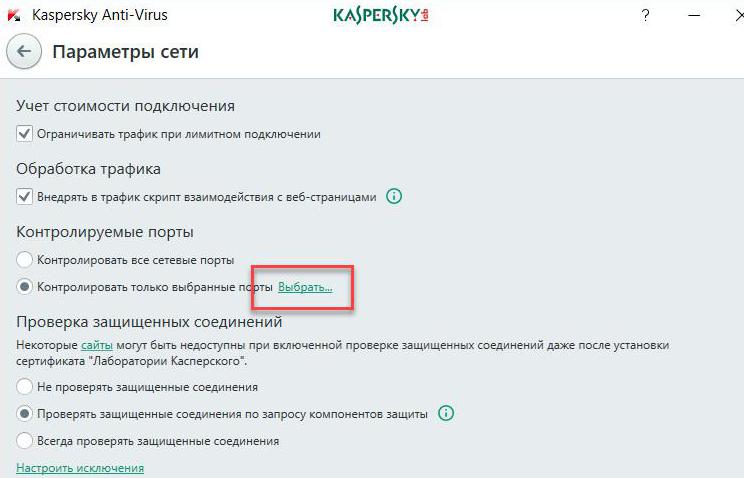
W Kaspersky Anti-Virus zazwyczaj używane są ustawienia zapory, dla których reguły pakietów dodają uprawnienia dla przychodzących i wychodzących połączeń UDP, a dla portów lokalnych i zdalnych określona jest wartość 25565.
Przesyłanie portów na routerze
Teraz zobaczmy, jak otworzyć port 25565 bezpośrednio na routerze. W tym przypadku mówimy o tzw. Przekierowaniu portów. Najpierw wprowadź interfejs routera za pośrednictwem dowolnej przeglądarki, wprowadzając odpowiednie dane wskazane na tabliczce znamionowej z tyłu urządzenia.
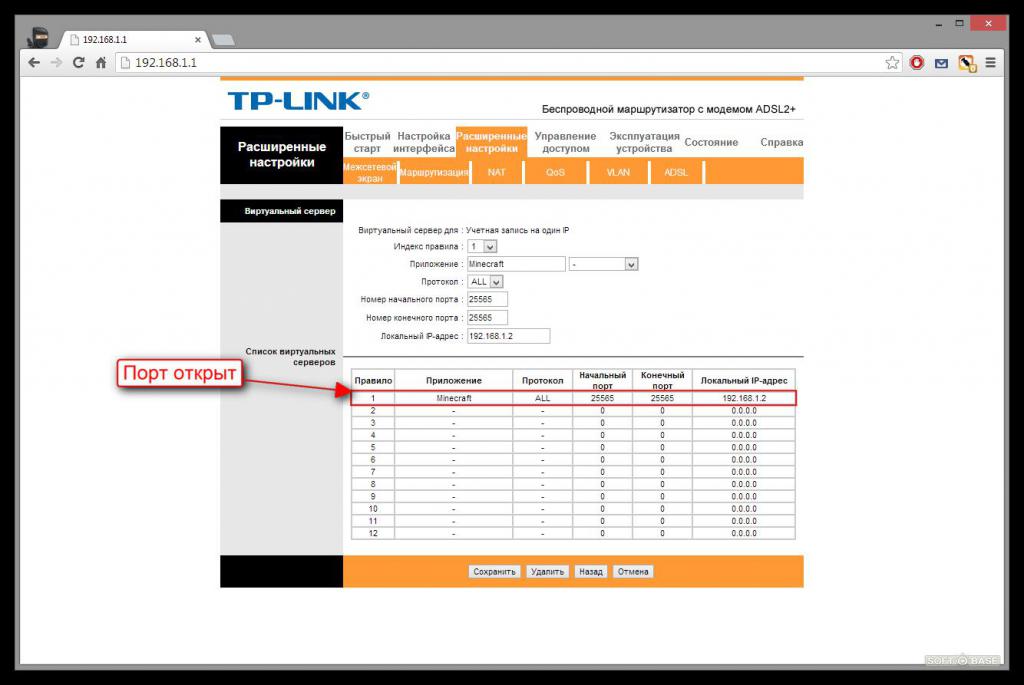
W parametrach przejdź do przekierowania portów (Port Forwarding), wprowadź dowolną nazwę połączenia, podaj 25565 jako zewnętrzny i wewnętrzny port, wybierz protokół "Both", wprowadź swój adres IP (możesz go znaleźć za pomocą wiersza poleceń, wykonując polecenie ipconfig / all i pamiętając adres IPv4), zaznacz pole wyboru Włącz (Włącz) i zapisz zainstalowane opcje (Zastosuj).
Oprogramowanie innych firm
Na koniec kilka słów o tym, jak otworzyć port 25565 przy użyciu prostszych metod, korzystając z narzędzi firm trzecich.
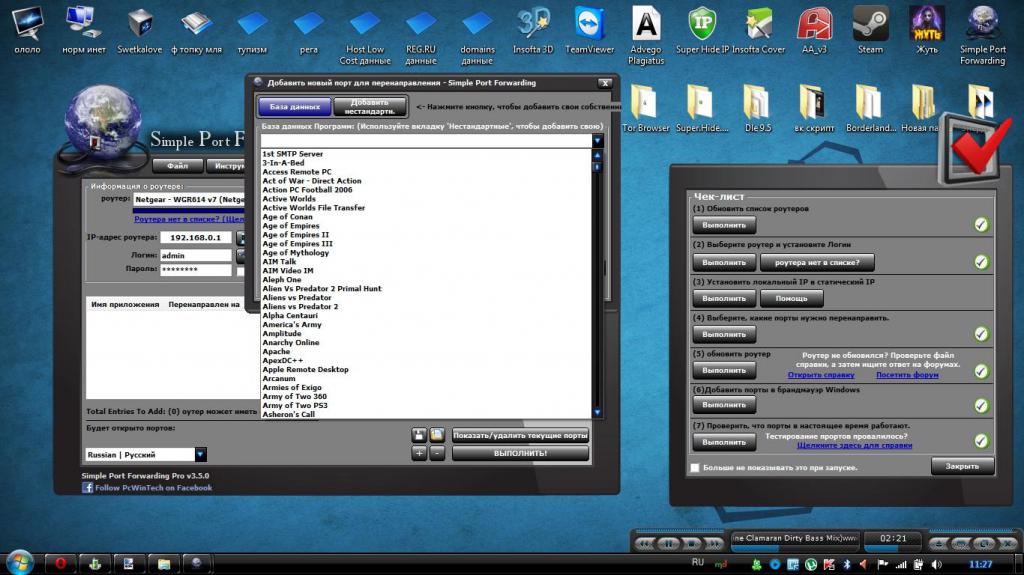
Na przykład w darmowym prostym programie przekazywania portów wystarczy dodać port poprzez menu plików, wybrać dodanie "niestandardowego", określić dowolną nazwę i wprowadzić 25565 jako początkowy i końcowy port. Na podstawie tych danych aplikacja samodzielnie wykona niezbędne ustawienia.
Możesz także użyć narzędzia Tunngle, ustawić podobne parametry lub użyć go jako gry sieciowej. klient (serwer). Jednak ze względu na złożony interfejs zwykły użytkownik będzie miał trudności ze zrozumieniem aplikacji, mimo że sam program ma bardzo szeroki zakres możliwości, które są wykrojem nad narzędziami prezentowanymi w innych podobnych aplikacjach.
Krótkie podsumowanie
Podsumowując, możesz wyciągnąć ostateczne wnioski. Aby ustawić poprawne ustawienia, musisz utworzyć regułę w zaporze sieciowej (aby jej nie wyłączyć), dodaj port i odpowiedni program do list wyjątków antywirusowych i przeprowadź przekierowanie portów na routerze. W przypadku, gdy dostęp do serwera gry Minecraft nie jest początkowo zablokowany, wszystkie powyższe kroki nie są potrzebne (dotyczy to systemu Windows 10 z fabrycznie zainstalowanym i aktywowanym klientem gry).